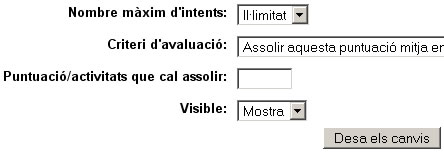El JClic i els Quaderns Virtuals
Uns mòduls no estàndards integrats a Moodle
Ja heu vist que Moodle és un sistema modular, concepte que significa que, en qualsevol moment, podeu instal·lar un mòdul o una altra funcionalitat nova que encaixarà perfectament amb la resta del sistema i us permetrà, per exemple, afegir una activitat addicional als cursos.
Podeu explorar els mòduls disponibles a Modules and Plugins de moodle.org. La instal·lació d’aquests mòduls, però, ha d’anar a càrrec de l’administrador del lloc: un usuari amb permisos de professor no té accés a la instal·lació de nous components del programa. Això no obstant, visitar l’adreça anterior us pot servir per conèixer mòduls que poden cobrir algunes necessitats que tingueu, per exemple visualitzar molècules en 3D amb el filtre Jmol.
Hi ha dos mòduls que no trobareu a moodle.org però que són d’interès per a la comunitat catalana de moodlers: es tracta dels mòduls que permeten integrar les activitats JClic i els Quaderns Virtuals i que trobareu a les adreces següents:
La pràctica següent es centra, doncs, en el mòdul JClic, que permet visualitzar qualsevol activitat JClic des de l’aula virtual i integrar la nota que obté l’estudiant a la seva taula de qualificacions.
Desenvolupament de la pràctica
Pràctica 1
Inserció d’una activitat JClic
- Activeu l’edició del curs des del menú Administració o clicant el botó Activa edició de la part superior dreta de la pàgina.
- Escolliu el punt on voleu inserir la tasca: a la part comuna del curs o bé a la setmana o tema corresponent. Aneu al menú Afegeix una activitat, desplegueu-lo i trieu JClic, amb la qual cosa se us obre el formulari d’edició i configuració de l’activitat.
- Escriviu l’enllaç a l’activitat i definiu l’aparença i la mida del marc en el qual s’obrirà l’activitat.

Pel que fa a l’enllaç, teniu tres opcions:- Enllaçar directament el fitxer de l’activitat. Aquest fitxer té l’extensió doble .jclic.zip i s’elabora amb el programa JClic Author.
- Copiar l’adreça que, amb la mateixa extensió, trobareu a la Biblioteca d'activitats de la Zona Clic. Un exemple pot ser http://clic.xtec.net/projects/sentits/jclic/sentits.jclic.zip
- Afegir l’enllaç a activitats JClic publicades a qualsevol servidor web, com per exemple: http://www.elmeuservidor.com/carpeta/activitat.jclic.zip
- Especifiqueu el nombre màxim d’intents, el criteri d’avaluació i el nombre mínim d’activitats (si heu seleccionat l’opció Resoldre correctament aquest nombre d’activitats diferents) o la puntuació mínima (si heu triat Assolir aquesta puntuació...) que ha d’obtenir l’estudiant per tal que la nota quedi registrada a la seva taula de qualificacions. A continuació, deseu els canvis i ja haureu creat l’activitat JClic.